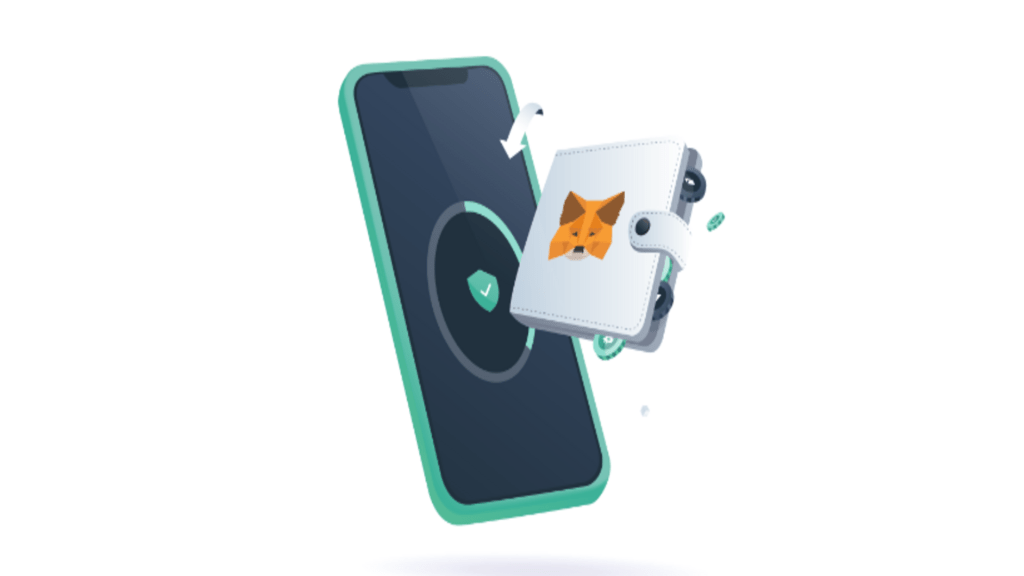Ledger, kripto para sahiplerinin bakiyelerini güvende tutmak için hazırlanmış bir kripto donanım cüzdanı olarak öne çıkıyor. Sizler için hazırlamış olduğumuz bu makalemizdeki adımları takip ederek üç adımda Ledger cüzdanınızı Metamask’e bağlayabilirsiniz.
Kripto donanım cüzdanı olan Ledger, bugüne kadar satılan 5 milyon cüzdan aracılığıyla dünyadaki dijital varlıklarının %20’sinden fazlasına sahip. Günümüzde kripto paralar ve dijital varlıklarla ilgili artan borsa çöküşleri ve genel güvenlik sorunlarının yanı sıra dijital varlıkları elinde bulunduran herkes için en güvenli ortamı hazırlayıp sunmayı amaçlıyor.
Şimdi Ledger hesabımızı Metamask cüzdanımıza nasıl bağlayacağımızı sizlere üç adımda tarif edelim.
1. Adım: Metamask Cüzdan Hesabı Oluşturma
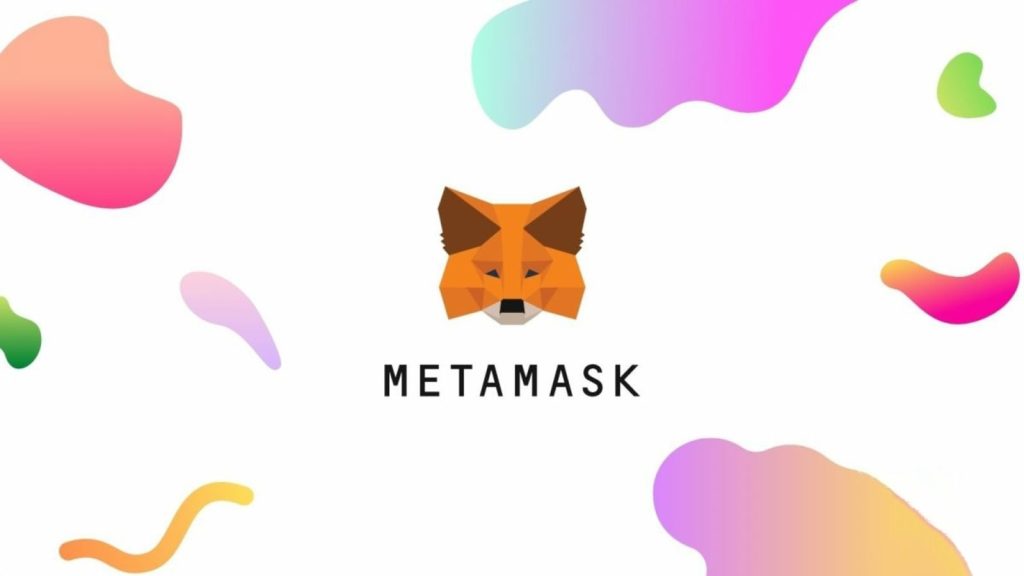
Sahip olduğunuz Ledger cüzdanınızı Metamask hesabınıza bağlamanın ilk adımı bir Metamask cüzdanınızın bulunmasıdır. Hesap oluşturmak için öncelikle Metamask cüzdanını bilgisayarınıza indirin.
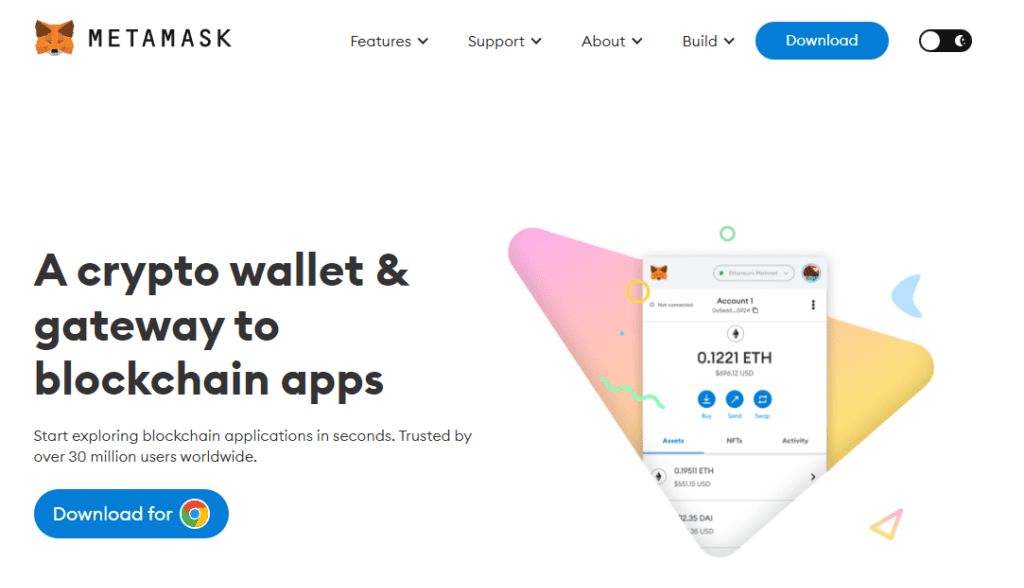
İndirme işlemi tamamlandıktan sonra tarayıcınızda yer alan uzantılar butonuna tıklayın. Metamask uzantısını bulduktan sonra uzantıyı aktif hale getirmek için başlayın butonuna tıklayın.
Butona tıkladıktan sonra karşınıza Cüzdanınızı İçe Aktarma ve Cüzdan Oluşturma seçenekleri çıkacak. Cüzdanınız var ise Cüzdanınızı İçe Aktarma butonuna tıklayıp elinizde tuttuğunuz güvenlik kelimelerini yazarak hesabınızı aktif hale getirin. Eğer bir Metamask hesabınız bulunmuyorsa Cüzdan Oluştur seçeneğine tıklayın.
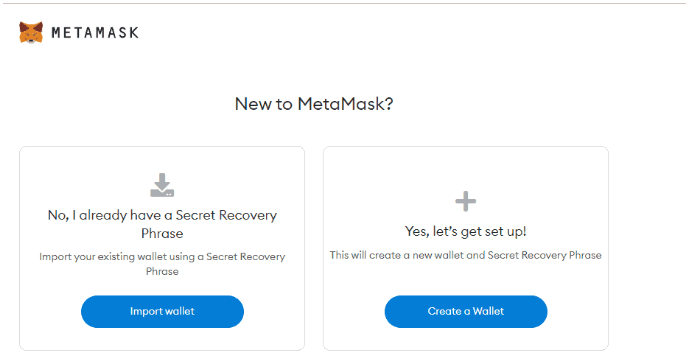
Cüzdan Oluştur seçeneğine tıkladıktan sonra karşınıza Metamask’in hüküm ve koşullarını okuyun ve sizin için sorun teşkil eden herhangi bir durum yoksa Kabul Ediyorum butonuna tıklayın. Ardından sizden şifrenizi oluşturup onaylamanızı isteyecek.
Gerekli alanları doldurun ve Oluştur’a tıklayın. Size verilen kurtarma ifadelerini en güzel şekilde muhafaza edin ve kimseyle paylaşmayın.
2. Adım: Ledger Cüzdanı Oluşturma
Yeni bir Ledger cüzdanınız olduğunu varsayarsak Metamask hesabınıza bağlamadan önce onu yapılandırmanız gerekecektir. Öncelikle Ledger Live uygulamasını bilgisayarınıza indirin. Uygulamayı yükleyin, arayüzünü açın ve Başlayın düğmesine tıklayın.
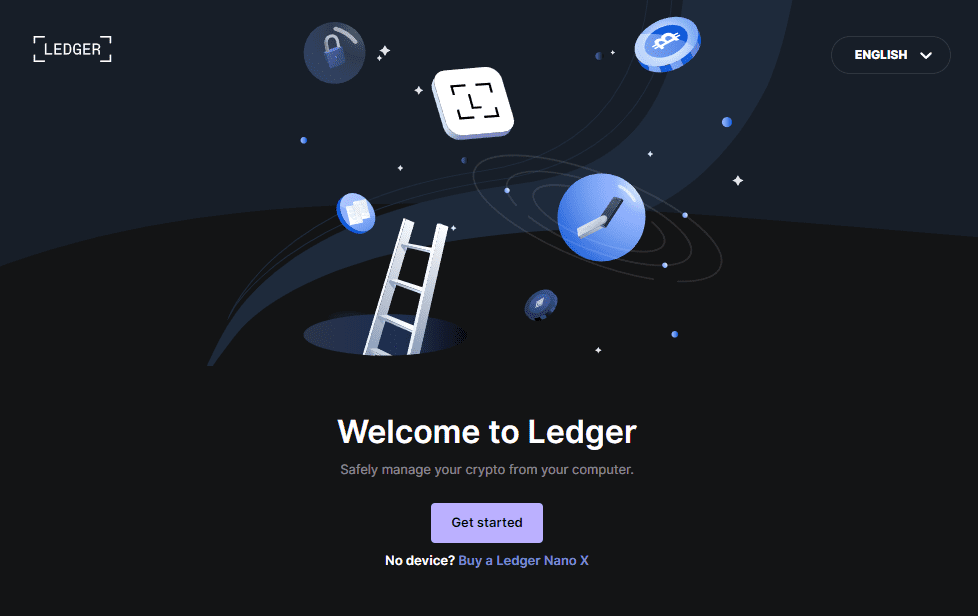
Başlayın ikonuna tıkladıktan sonra karşınıza üç farklı seçenekte Ledger cüzdan çıkacak. Sizin sahip olup kullandığınız Ledger cüzdan türü hangisiyse onu seçin.
Bu makalemizde Nano X için kurulum sürecini anlatmış olacağız ama diğer Ledger cüzdanları içinde aynı süreci takip etmeniz yeterli olacaktır.
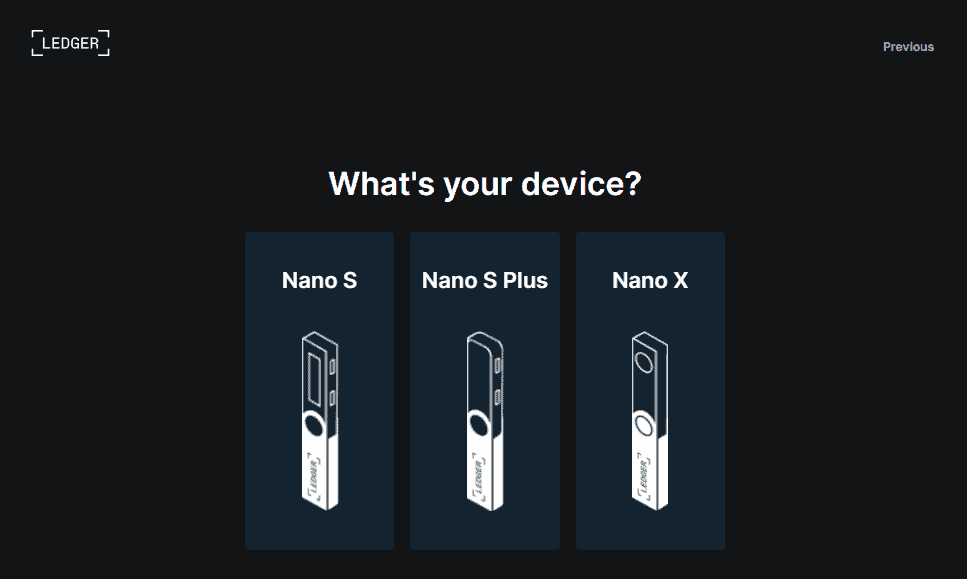
Açılan panoda, ekranınızın sağ üst köşesinde yer alan Set up a new Nano X (yeni bir Nano X kur) yazan butona tıklayın.
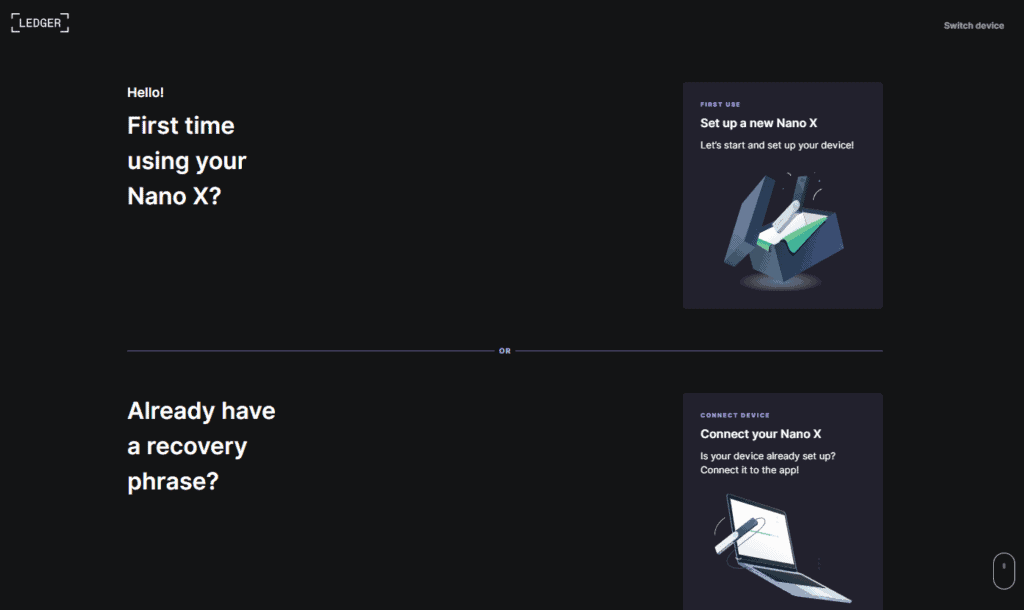
Kurulum sürecini başlatmak için karşınıza çıkacak olan Let’s do this (Bunu yapalım) seçeneği çıkacak onu seçin. Açılan sekmenin içeriğini okuyup Tamam’a tıklayın.
Ana sayfadayken USB bağlantısı aracılığıyla Ledger cüzdanınızı bilgisayarınıza bağlayabilirsiniz. ”Yeni bir cihaz olarak kur” seçeneğini bulup tıklayın.
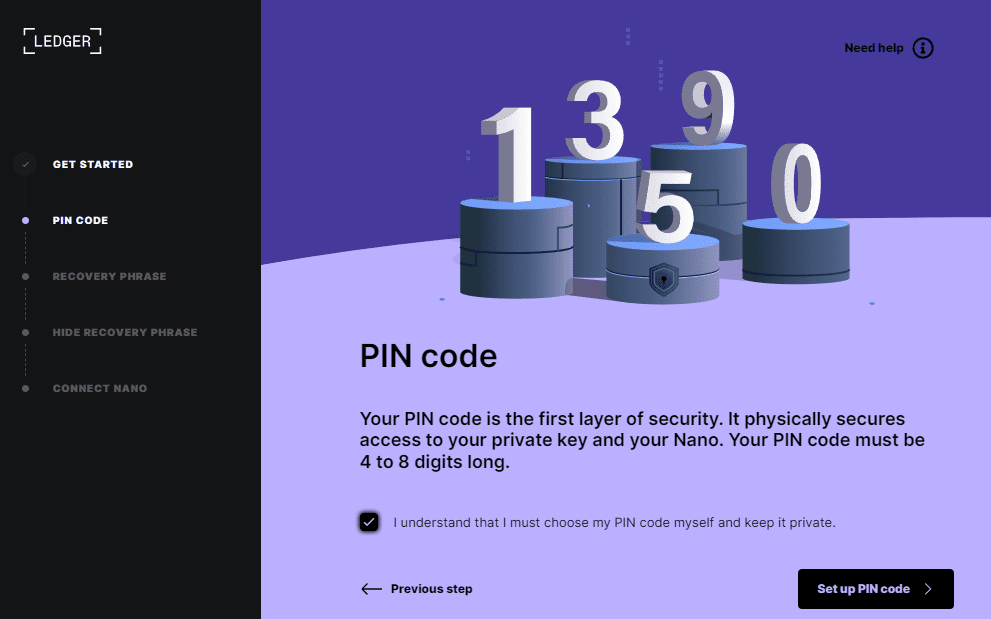
Pin code sayfası karşınıza çıktığında sizden 4 ila 8 basamaklı bir pin seçmenizi isteyecek. Pin belirlemek için hem gri hem de siyah düğmelere aynı anda basmanız gerekiyor. Tüm pininizi alana kadar işlemi tekrar edin.
Diğer cüzdanlarda yaptığınız gibi kurtarma ifadelerinizi güvenli bir yerde tutun ve ne olursa olsun kimseyle paylaşmayın.
Bu noktaya geldiğinizde işleme devam etmek için sağa kaydırın ve her iki düğmeye de basın. İşlem tamamlandığında artık cihazınız kullanıma hazır hale gelmiş olacak.
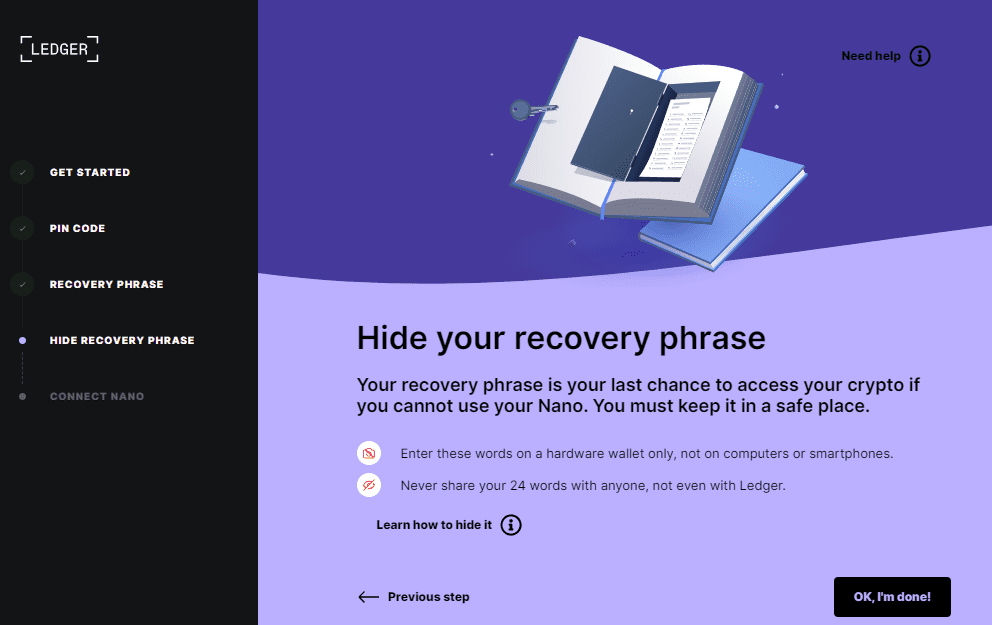
Açılan pencerede, üç soruluk bir quizi tamamlamanız gerekir. Quizi tamamladığınızda, uygulamada yer alan Check my Nano seçeneğine tıklayın.
Uygulamadaki Devam butonuna tıkladığınızda Ledger cüzdanınızı başarıyla kurmuş olacaksınız.
3. Adım Ledger Cüzdanınızı Metamask Hesabınıza bağlama
İlk olarak tarayıcınızdaki uzantılar listesinden Metamask’e tıklayın. Profil simgesine tıklayın ve Donanım Cüzdanı Bağla seçeneğini bulup seçin.
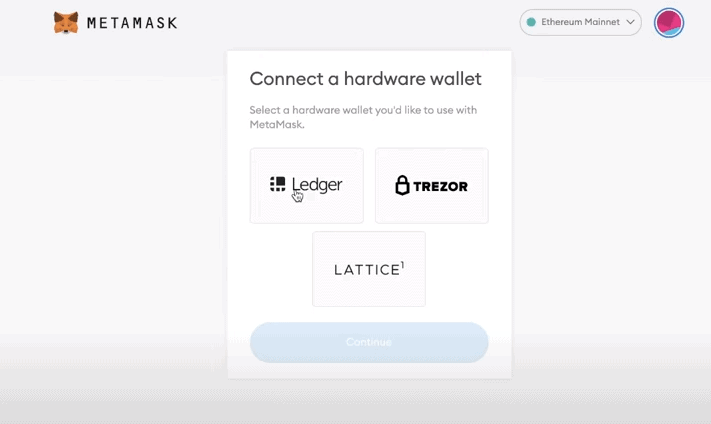
Karşınıza çıkan sayfada, Metamask hesabınızı Ledger cüzdanınızla eşleştirmek için Ledger’a tıklayın. Bu noktada Ledger’ınızın bilgisayarınıza bağlı olduğundan ve Ledger Live uygulamasında olduğunuzdan emin olun.
MetaMask panonuzda, USB cihazınıza bağlanmanızı isteyen bir açılır pencere göreceksiniz. Bir bağlantı oluşturmak için Bağlan düğmesini tıklayın.
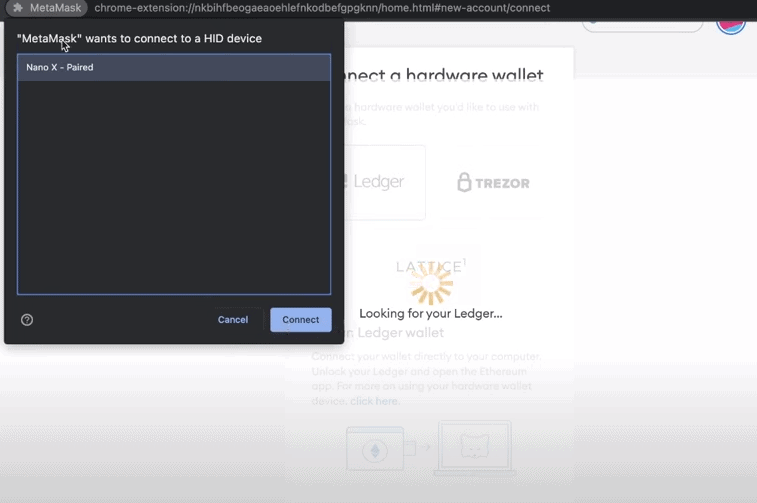
Bağlantı kurulduğunda, Ledger cüzdanınızla ilişkili hesapların tam listesini içeren bir sayfa göreceksiniz. Metamask üzerinde eşleştirmeyi istediğiniz bir veya birden fazla hesabı seçin.
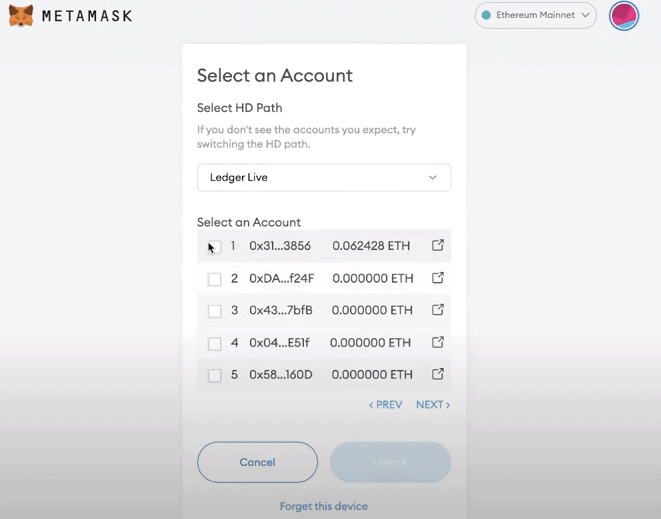
Hemen sonraki sayfada yeni açtığınız Ledger hesabınız veya hesaplarınız gösteriliyorsa Ledger hesabınızı Metamask cüzdanınıza başarıyla eşleştirmişsiniz demek oluyor. Hesabınızın görünmemesi halinde makalemizde yer alan adımları baştan sonra tekrarlayabilirsiniz.
Sorunu yaşamaya devam ederseniz Ledger destek ekibiyle iletişime geçmeniz yeterli olacaktır.
Ek Olarak
Coinmuhendisi indirim kodu ile Ledger Cüzdanına İndirimli Bir Şekilde Nasıl Sahip Olunur? Sizler için aldığımız indirim kuponunuzun nasıl kullanıldığını tarif ettik. Ledger cüzdanı almak isteyenlerin mutlaka göz atmasını öneririm.
Bu tarz bilgilendirici içeriklerin devamının gelmesi için bizleri Telegram,Youtube ve Twitter kanallarımızdan takip edebilirsiniz.
Konu ile ilgili yorumlarınızı bize yazabilirsiniz. Ayrıca, bu tarz bilgilendirici içeriklerin devamının gelmesini isterseniz, bizleri Telegram, Youtube ve Twitter kanallarımızdan takip edebilirsiniz.